关闭方法:
步骤1、点击开始菜单,打开控制面板;
步骤2、在控制面板中将查看方式修改为大图标,点击BitLocker驱动器加密 ;
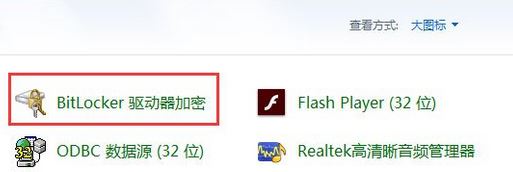
步骤3、选中启用加密的分区,点击关闭BitLocker,如图:
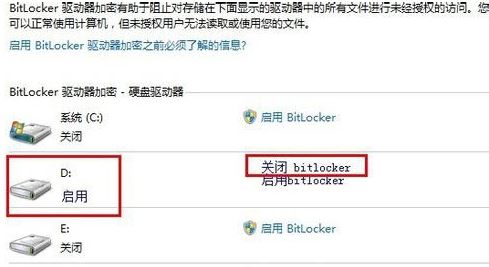
步骤4、接着将会提示你输入解锁密码,如果你忘记了,可以点击忘记密码,然后找到设置加密时保存的BitLocker恢复密钥文本文件,打开复制粘贴BitLocker恢复密钥,如下图所示:
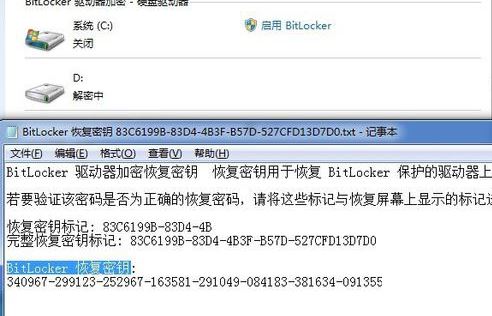
步骤5、之后耐心等待解密即可!

以上就是win7关闭BitLocker的操作方法!
分享到: